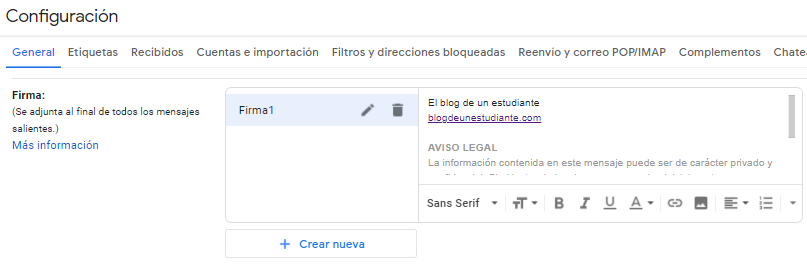En seguida veamos algunas opciones de Configuración y personalización de Gmail, comenzamos desde algunas opciones básicas, por ejemplo personalizar nuestra foto de perfil, hasta algunas opciones de seguridad.
Elegir un tema para la bandeja de entrada
Esta opción está disponible en el botón de configuración y te permite modificar la apariencia como el fondo de la bandeja de entrada. Puedes elegir entre seleccionar una imagen para usar como fondo o bien algún color solido.
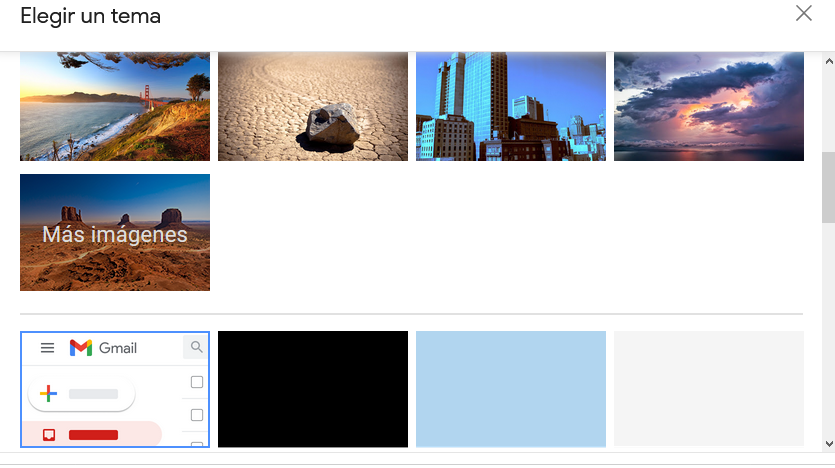
Tipo de recibidos
En esta sección podemos hacer que Gmail nos muestre los mensajes importantes en primer lugar, o por ejemplo, los mensajes no leídos, los destacados o los prioritarios. Los mensajes destacados los puedes marcar dando clic en el ícono de forma de estrella del mensaje, también se marcan como “importantes” aquellos que google analiza y que recibes con frecuencia, puede quitar esta configuración en el momento que quieras deshabilitando el ícono.
--- ---
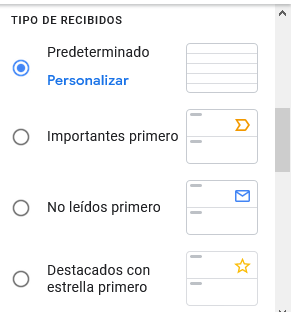
Panel del lectura
Aquí selecciona la vista de tu bandeja de entrada, personalmente utilizo la opción “a la derecha de recibidos” ya que puedo navegar por los correos recibidos y abrirlos son dejar de ver la lista de recibidos, en la vista pregerminada al abrir un correo debes usar la opción “atrás” o regresar para volver a la lista
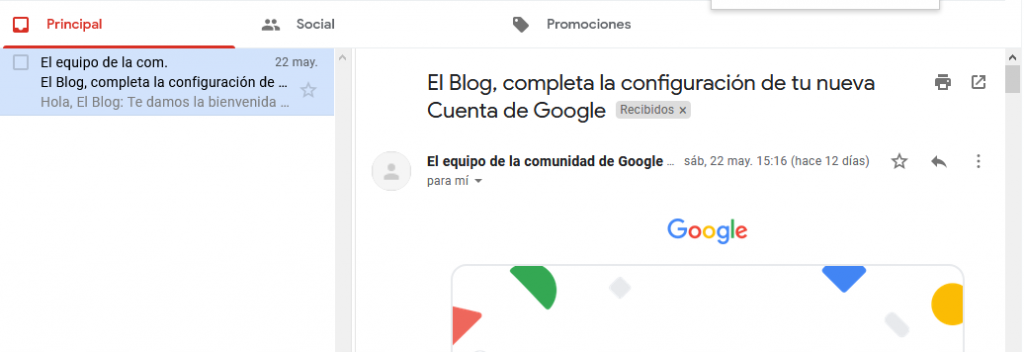
Tu foto de perfil
Esta opción te permite seleccionar la foto que quieras que vean los demás usuarios cuando les envíes un correo electrónico o interactúes con ellos.
Para modificarla solo da clic en el icono de cuenta de google y en seguida al icono en forma de cámara fotográfica
--- ---
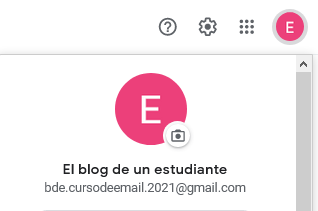
En seguida podrás subir una fotografía desde tu computadora, una vez que lo hayas hecho, da clic en el botón “establecer como foto de perfil”

Cambiar la contraseña de tu correo de gmail
Para acceder a esta opción da clic en el botón de configuración y en seguida da clic a “Ver toda la configuración” en seguida ve a la pestaña “cuentas e importación” desde esta opción podrás modificar tu contraseña de Gmail
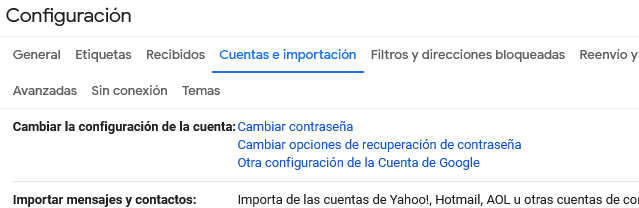
Agrega una firma
En la firma podemos agregar los datos personales más relevantes del dueño del correo como por ejemplo nombres y apellidos, cargo laboral, número de celular, aviso de privacidad, etc. Tenemos la posibilidad de crear un modelo de firma y agregarlo automáticamente en cada correo electrónico que creemos.
--- ---
Esta opción esta disponible en el botón de configuración y en seguida da clic a “Ver toda la configuración” en seguida ve a la pestaña “General”, en la sección firma se debe dar clic a “Crear Nueva”